一、IBMWebsphere集群
IBM WebSphere的发行版分为单机版和NetworkDeployment版,我们把Network Deployment称为ND即可作集群的版本。
WAS的集群和Weblogic的集群一样,它也可以作垂直和横向两种集群。
而WASND的集群是在所有的集群中最强大的,因为它可以:
通过各个node组成一个个cell,又可以把这一个个cell组成一个个新的cluster,而cluter与cluster还可以通过共属一个manager node来组成新的一个集群,以此可以通过WASND来组集超大规模集群。
同时,IBM的新一代产品如:网格计算(回头我们说完了WASND就来说这个),云计算一些企业级虚拟应用都是建立在WASND的基础之上的。
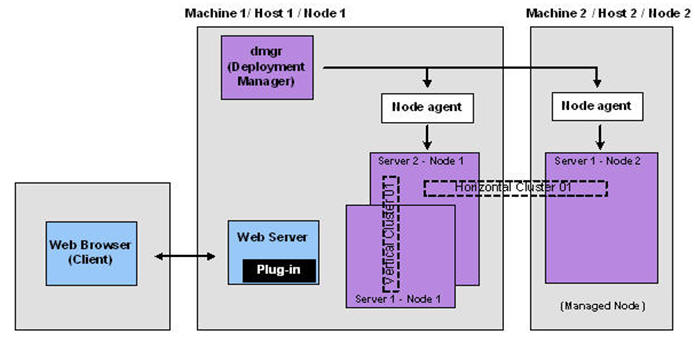
二、基本概念
使用WASND作集群的步骤很多,下面的教程有几十页之多,都是步骤,只要记住下面几个步骤就能抓住关键点了。
- 先装WASND,废话,但你也必须要有WASND而不是一般的WAS,一般的WAS作不了集群。
- 建立一个Deployment Manager节点,我们称它为DMGR。
- 建立“应用单元”。
- 将“应用单元”与DMGR进行“联合”,这边的官方文档上写的是”Federate”,我们可以把它理解成“把应用单元”加入DMGR的管理之下。
- 用startManager启动dmgr。
- 用startNode启动各个node。
- 进入dmgr的admin console可以启动和停止集群下的各个成员。
下面我们就来造一个集群,在本案例内我们装1个dmgr,两个node,然后把两个node加入该dmgr,然后使用IBM HttpServer(IHS)来做HTTP请求派发(请见下面的表格-大小写严格区分)
| 逻辑名称 |
单元功能 |
profileName |
server |
| Dmgr |
集群管理单元 |
Dmgr |
dmgr |
| Server1 |
集群节点1 |
AppSrv01 |
server1 |
| Server2 |
集群节点1 |
AppSrv02 |
server1 |
为了测试方便,我们三个单元全部启用“安全性管理”,用户名与密码均为“admin/password_1”。
三、安装WASND
3.1 WASND软件的安装
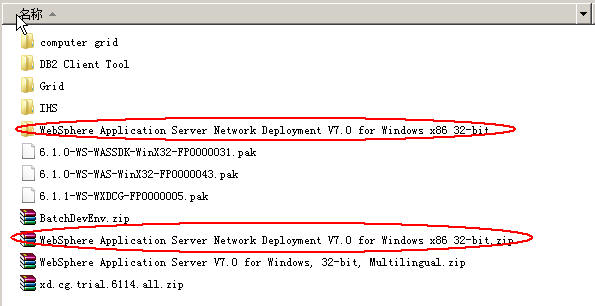
我们在此使用的是WASND7.0。

解压后进入相关目录双击launch.exe来启动WASND的安装界面。
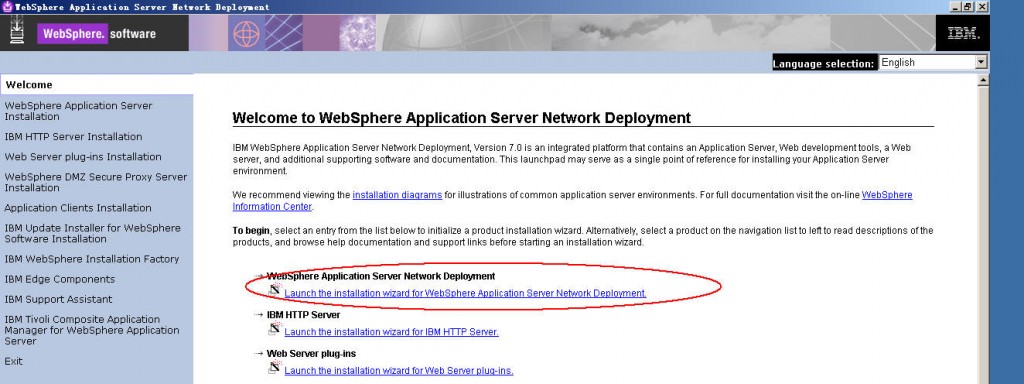
开始安装。

下一步

下一步
填入相应的安装目录(简单明了,不要装在什么c:\program files这样的目录名下),不要有空格,不要有特殊字符,JAVA很忌讳这个的。
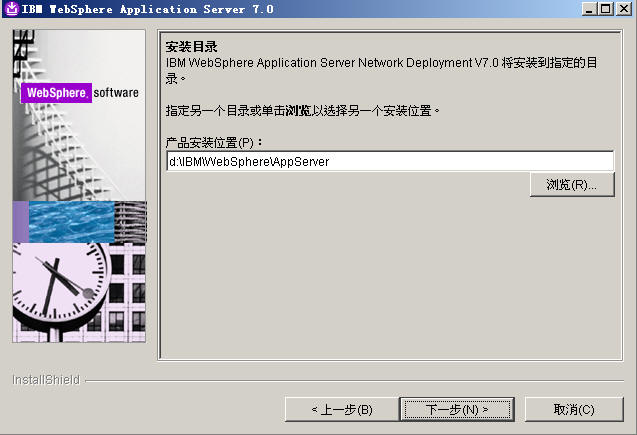
下一步
我们不要让安装程序替我们做任何节点的配置,我们将在安装完成后自己来手动配置,因此这边选“无”。
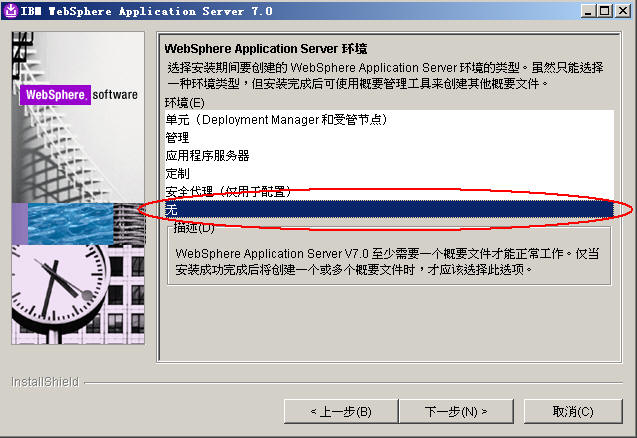
下一步
在弹出对话框中选[是]
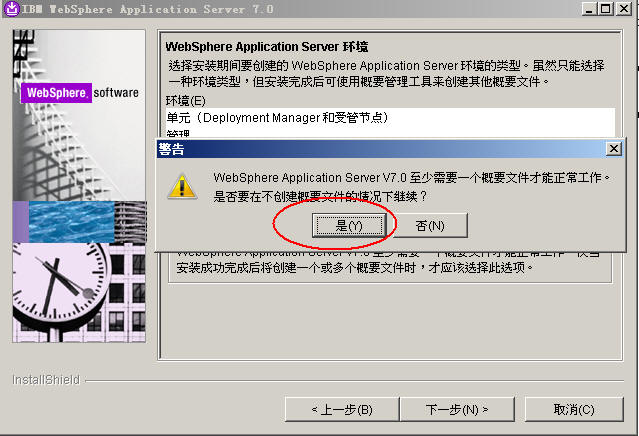
一直下一步,直到安装开始。
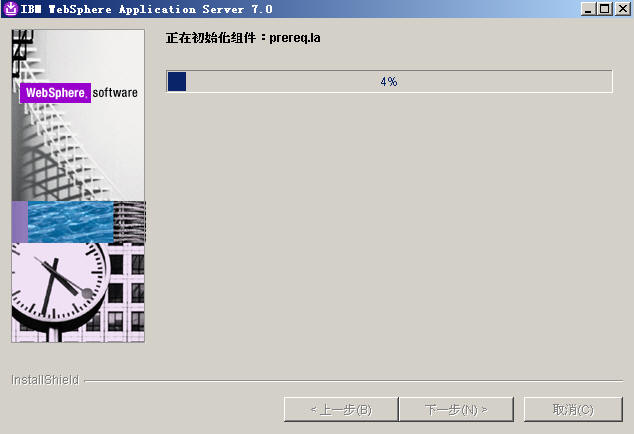
装完后,把“使用概要管理工具创建新的WebSphere Application概要文件”选项前的勾去掉,并点击[完成]按钮。
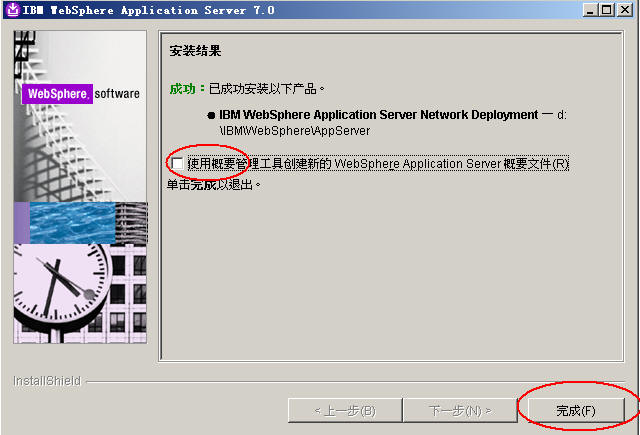
装完WASND后我们在系统菜单中会得到如下的菜单项
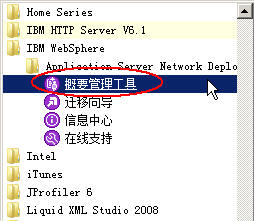
我们选“概要管理工具”来创建我们的dmgr吧。
3.2 创建DMGR(管理单元)
启动概要管理工具

点[启动概要管理工具]

点[创建]按钮

选择“管理”点[下一步]
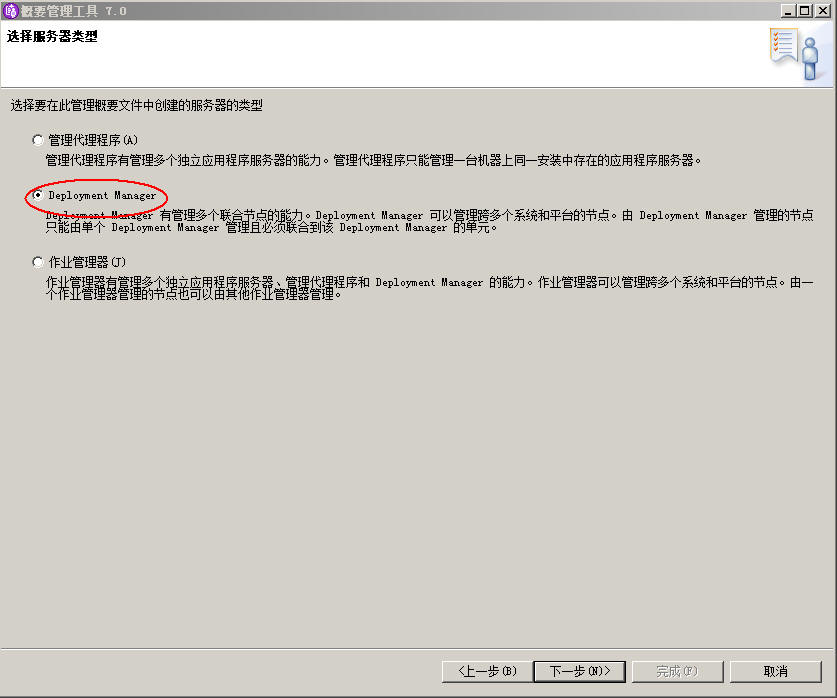
选择“Deployment Manager”选[下一步]
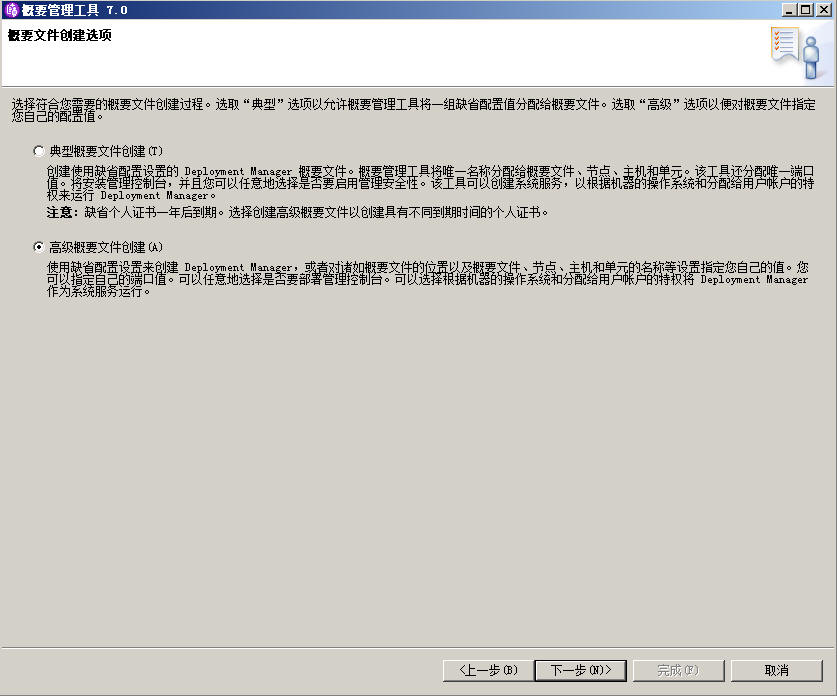
我们这边选择“高级概要文件创建”。

[下一步]
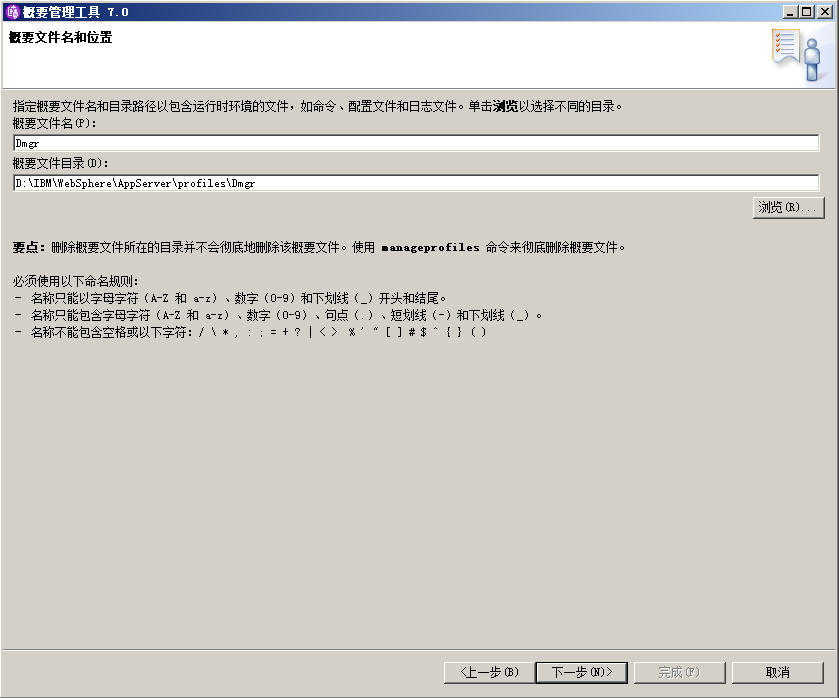
我们创建一个概要名即profileName为:Dmgr的概要文件,该概要文件包含一个Deployment Manager Server, server名为dmgr。
下一步,然后输入我们的admin console的用户名与密码,我们使用:
admin/password_1。
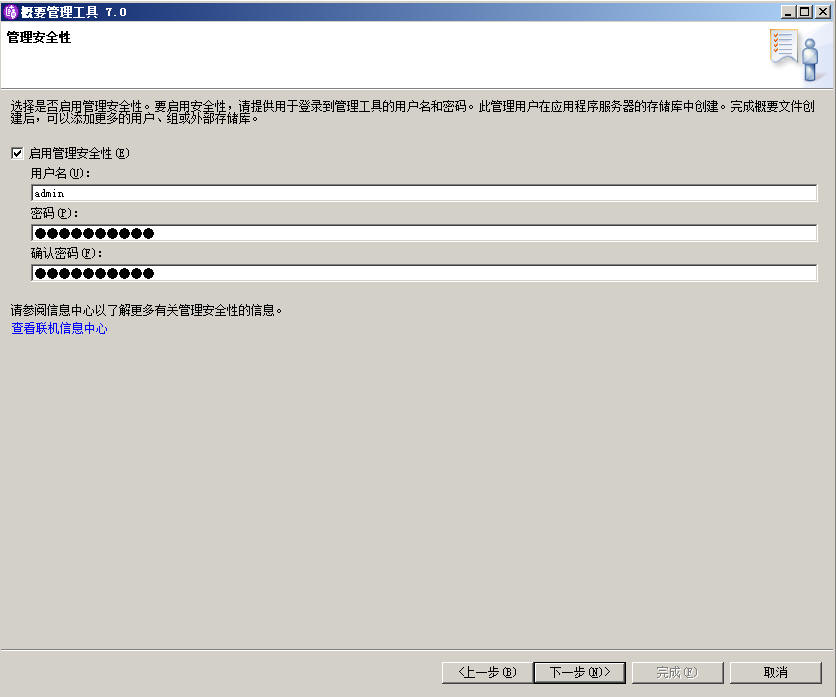
下一步
我们不希望这些创建后的单元随着我们系统的启动而启动,我们将在随后的教程中使用命令行来启动这些单元节点。
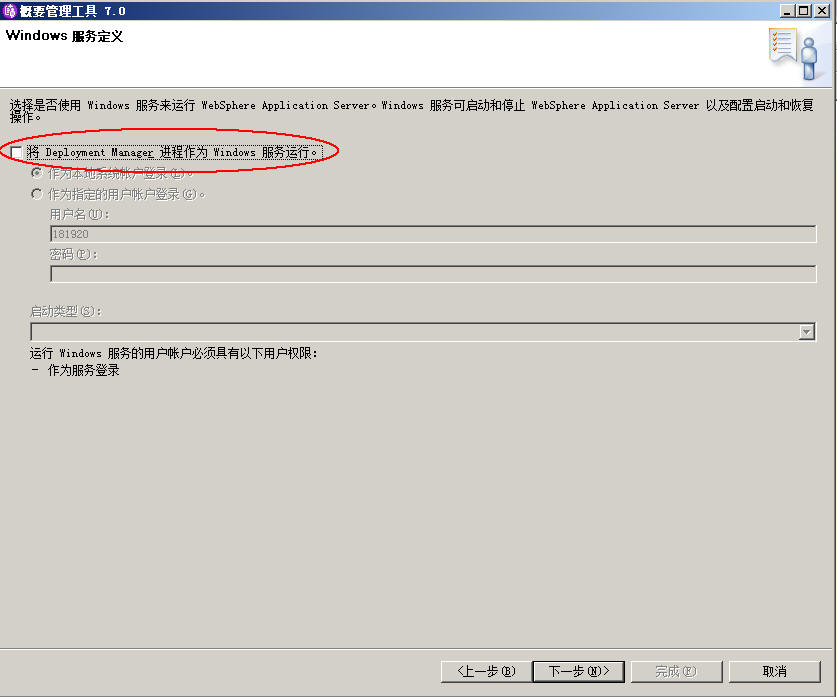
下一步
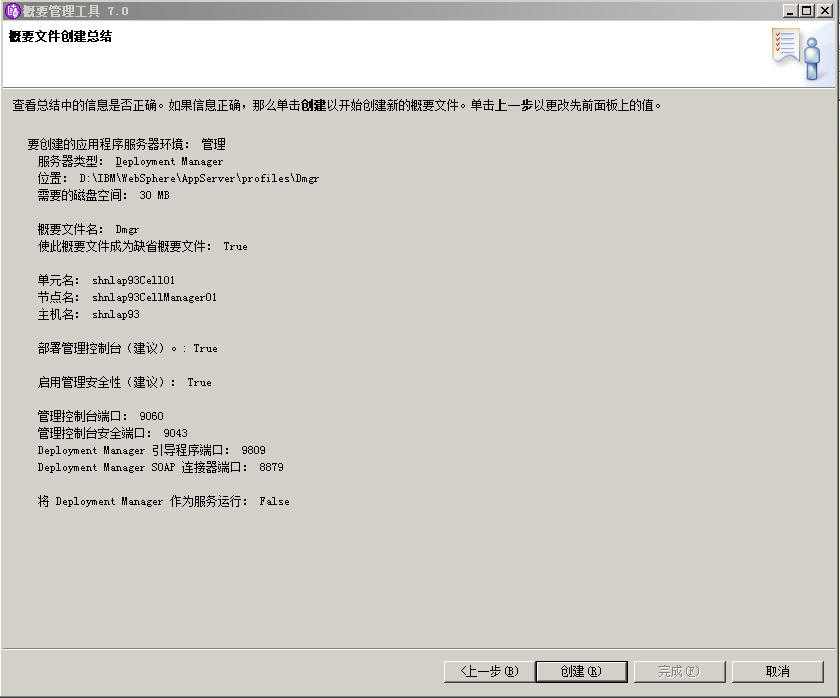
我们最后review一下我们的dmgr的配置,下一步开始[创建]这个管理单元的节点吧
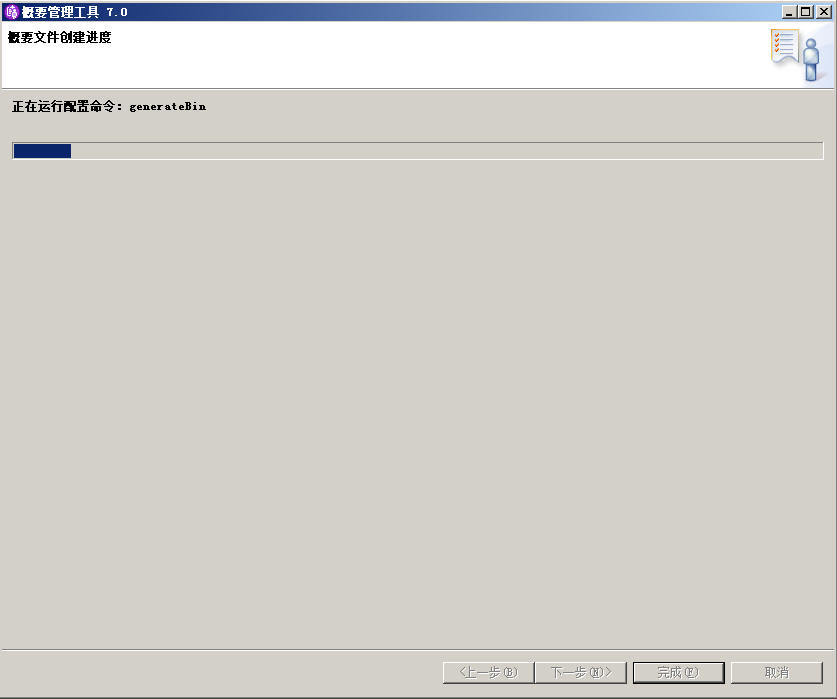
创建完成成后不要勾选“启动第一步控制台”这个选项点[完成]按钮即可。
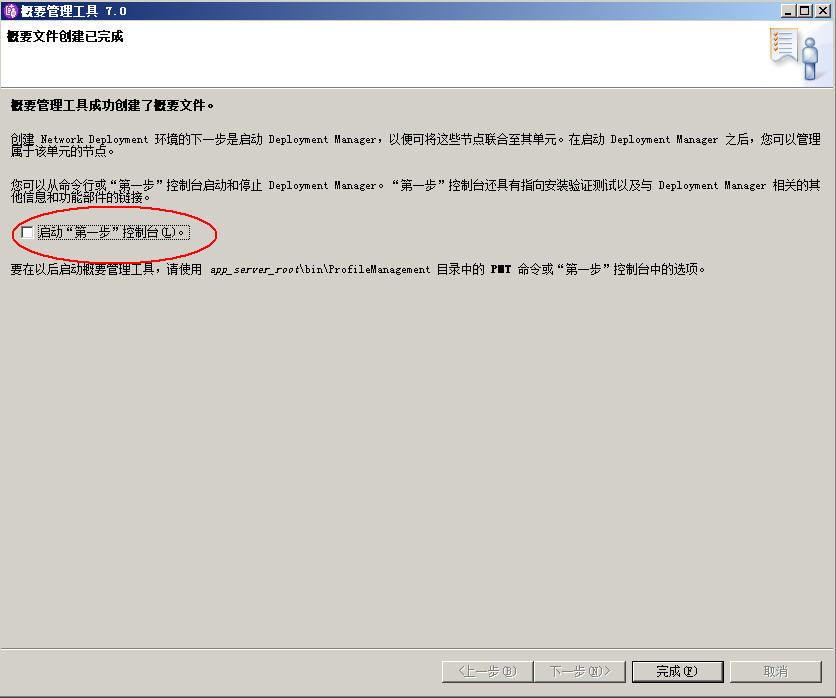
回到“根据管理工具”主界面,我们可以看到我们刚才的步骤已经创建了一个管理单元节点了。
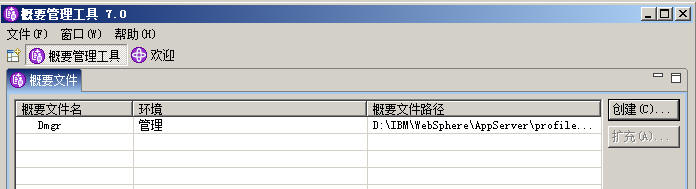
使用以下命令启动我们的管理单元

看到“进程标识为4980”的字样后代表我们的管理单元已经启动成功了。
我们在IE地址栏中输入http://localhost:9060/ibm/console后使用admin/password_1登录后看到管理控制台后代表我们的管理单元已经创建成功了。
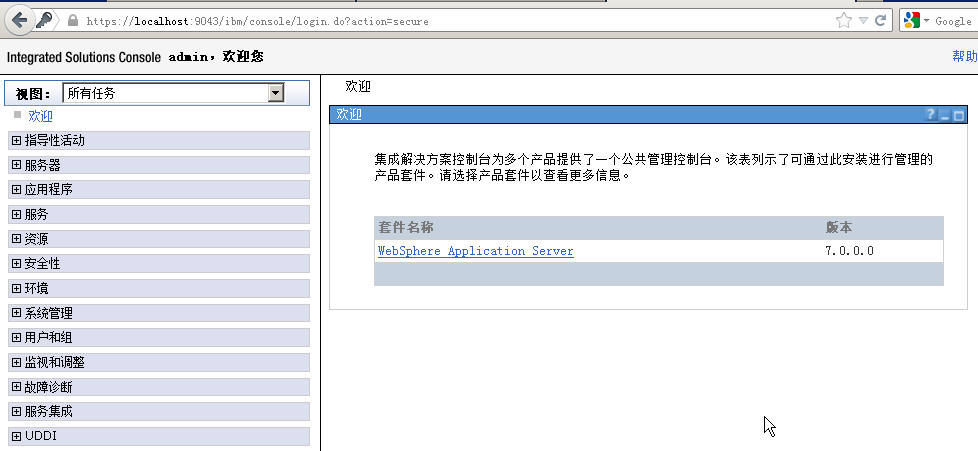
接下来我们就要开始创建我们的集群节点:AppSrv01与AppSrv02了。
3.3 创建AppSrv01与02(集群节点)
依旧使用这个“管理概要工具”,点[创建]按钮。
这次我们要选“应用程序服务器”这个模板来创建我们的集群节点了。
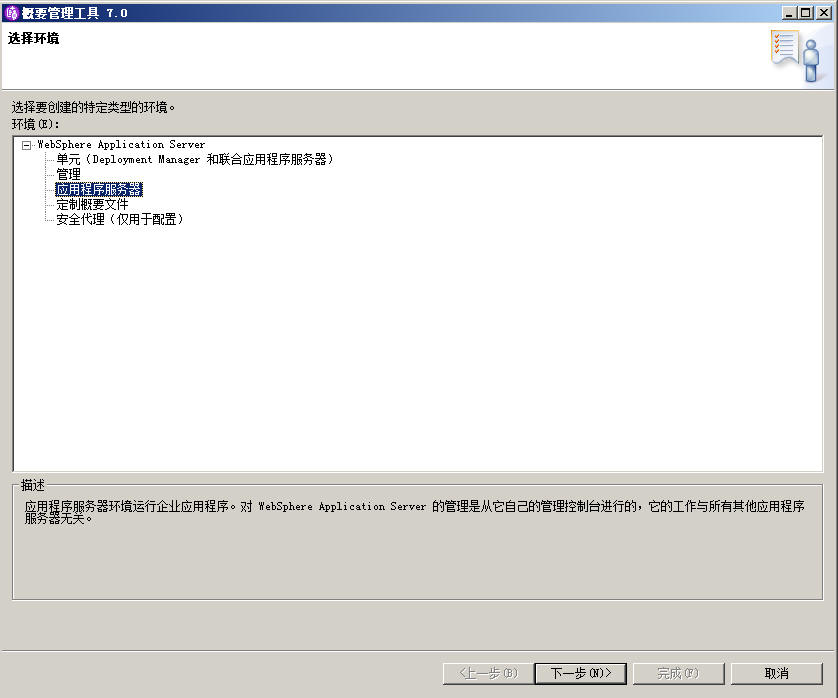
下一步
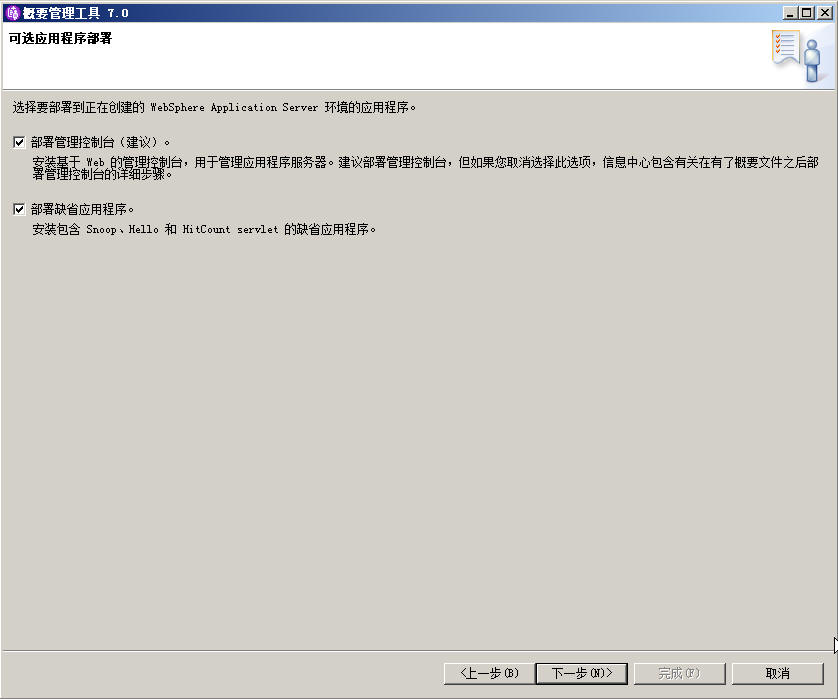
下一步
在此我们创建我们的第一个集群节点即:profileName为AppSrv01,server名为server1。
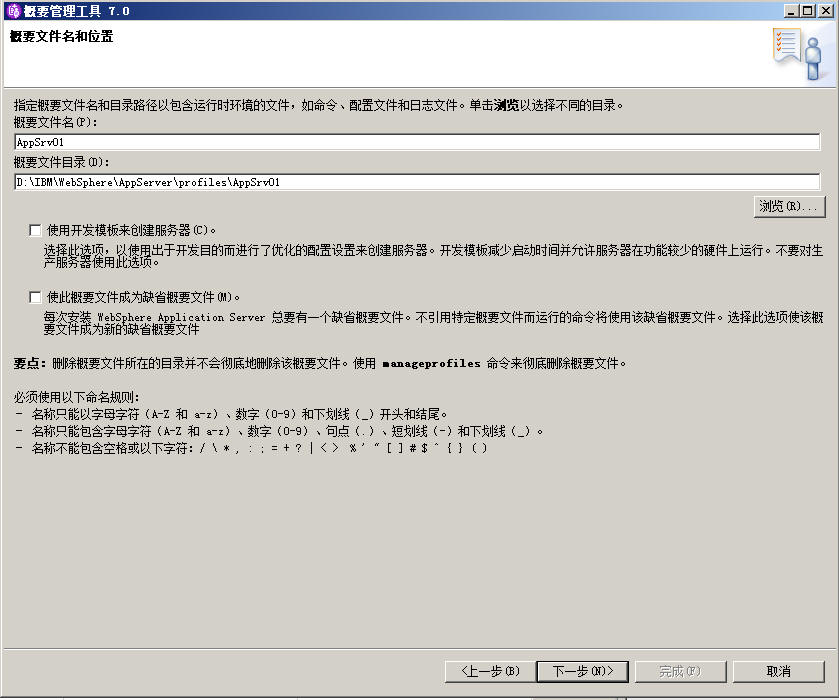
下一步
填入server名,我们这边填server1

下一步
此处的用户名与密码还是用admin/password_1。
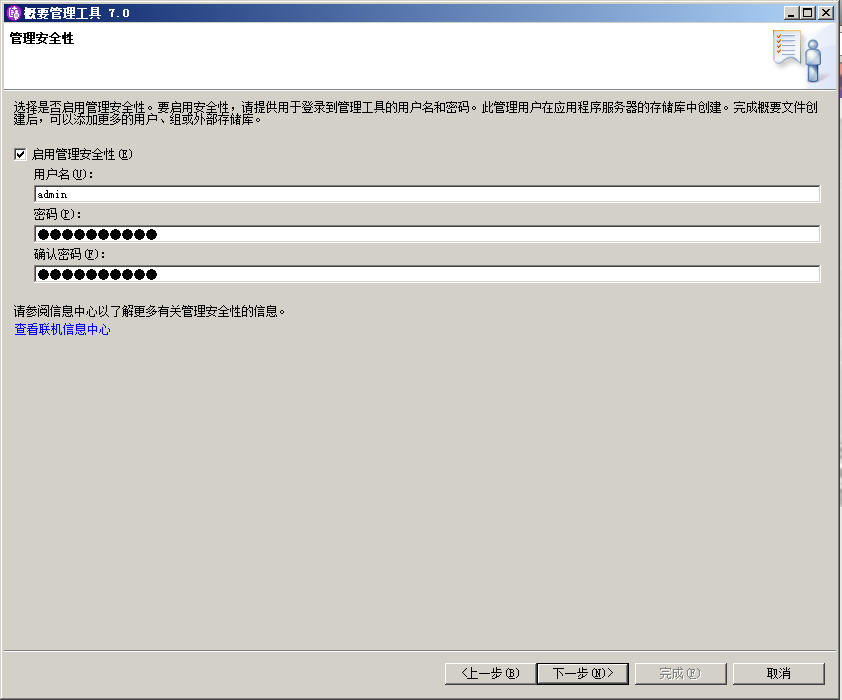
下一步
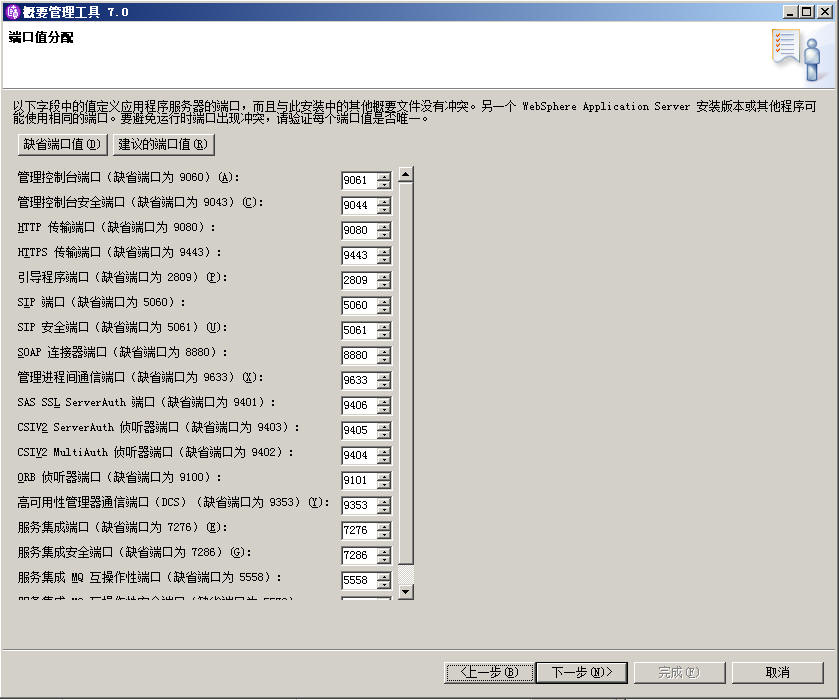
我们review一下我们的配置后下一步
和管理单元的创建一样,我们不把AppSrv01设为随着操作系统的启动而启动,我们将手工启动AppSrv01与AppSrv02。
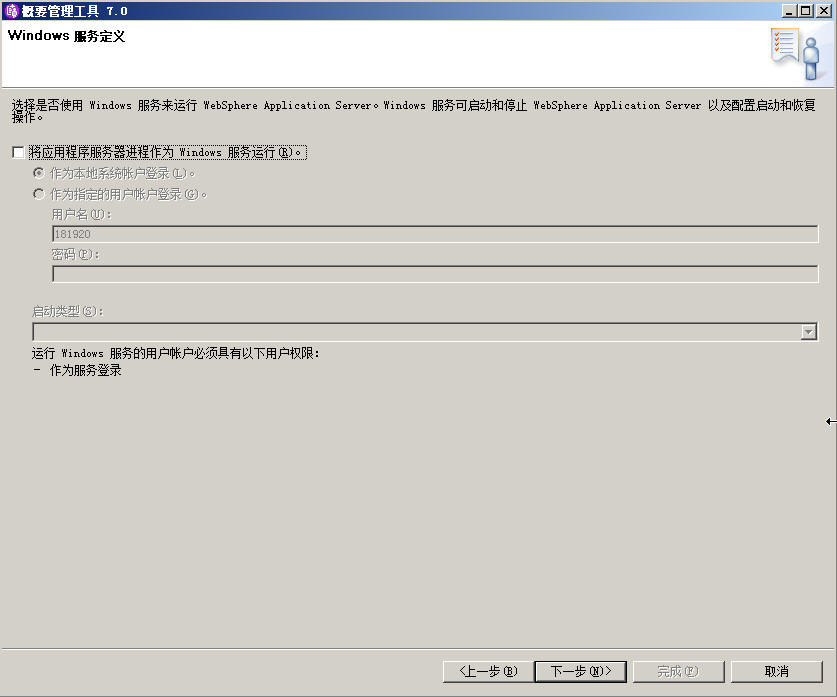
下一步
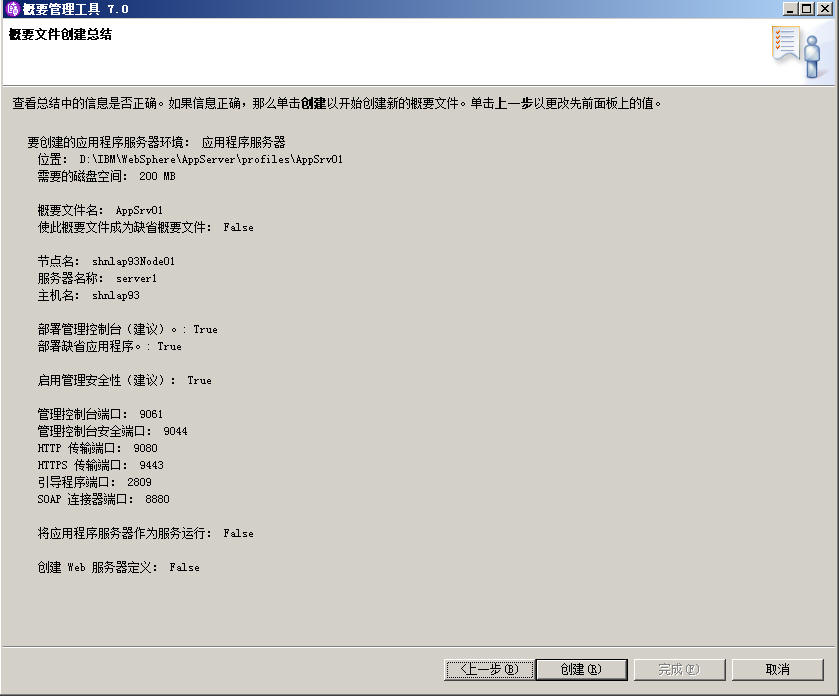
最后确认一下,我们开始创建我们这个节点。
创建完了AppSrv01后我们依照AppSrv01的步骤再创建一个:
profileName为AppSrv02;
Server Name:为server1(这边也是server1哦,看仔细了);
的“应用程序服务器”
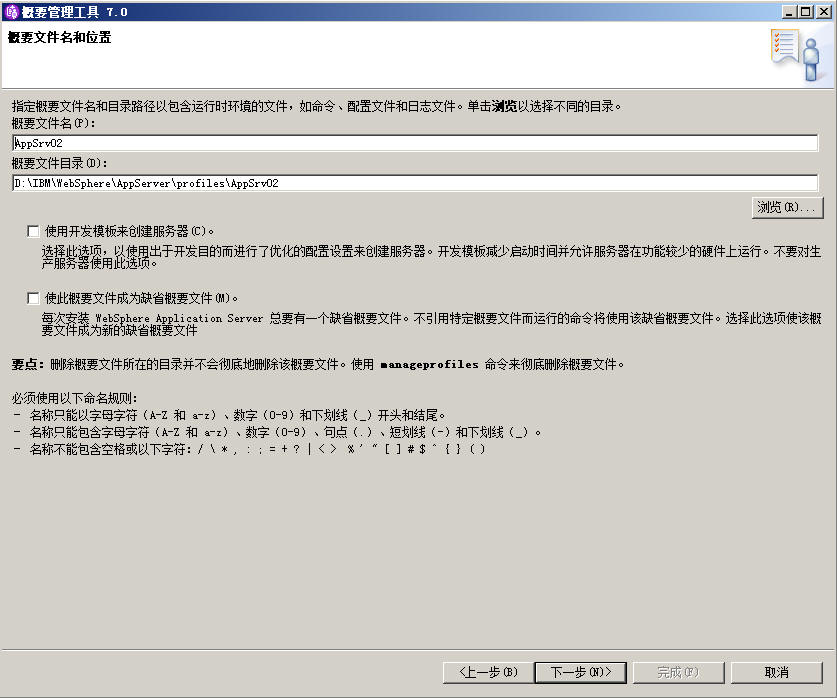
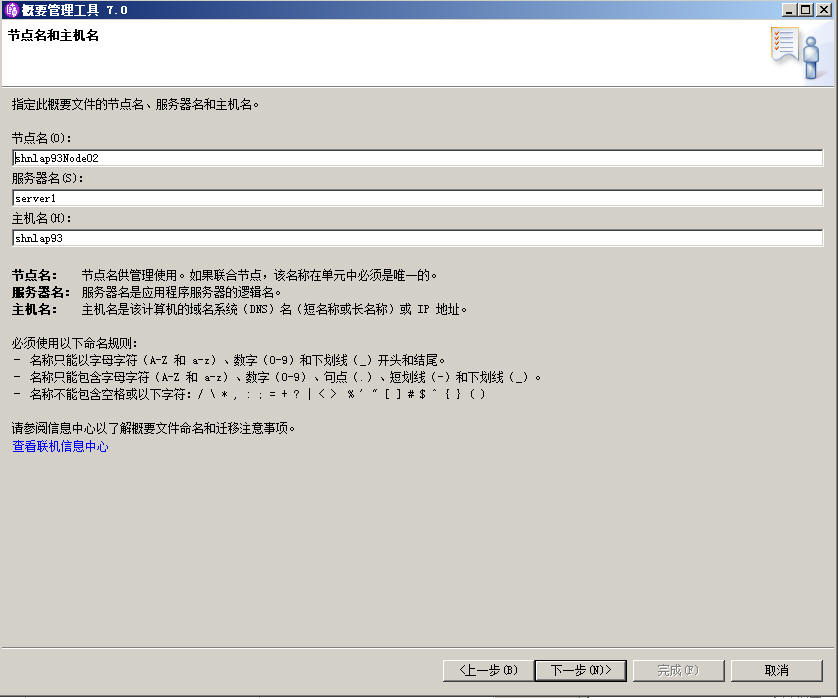
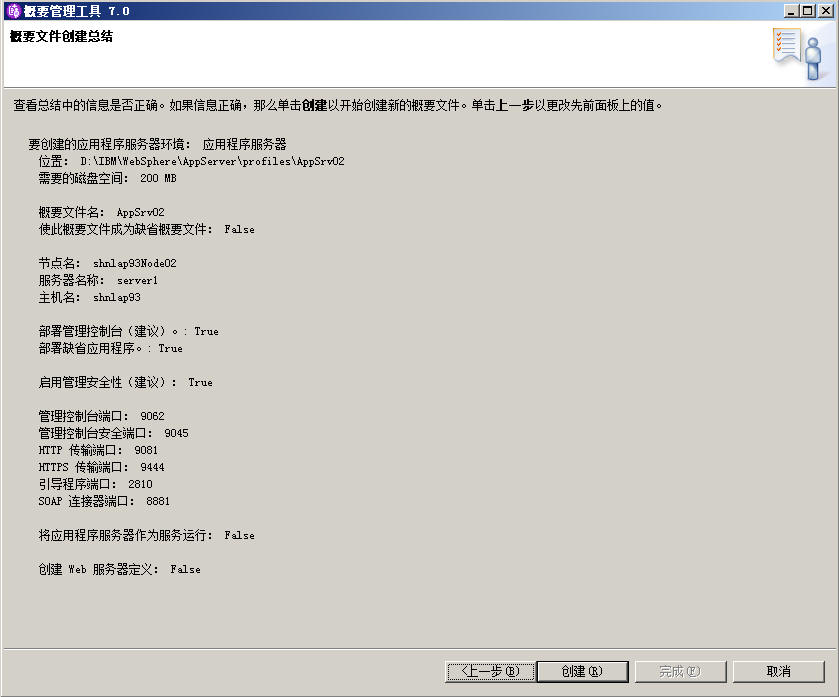
全部节点创建完成后对照着我们回过头来,再来对照着上面的那个表格,来看下面这个列表。
| 逻辑名称 |
单元功能 |
profileName |
server |
| Dmgr |
集群管理单元 |
Dmgr |
dmgr |
| Server1 |
集群节点1 |
AppSrv01 |
server1 |
| Server2 |
集群节点1 |
AppSrv02 |
server1 |
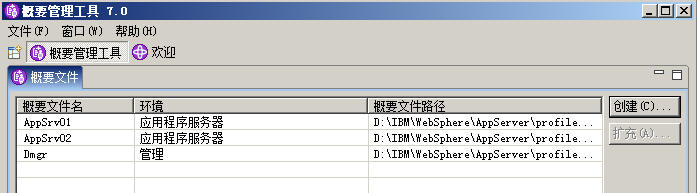
我们依次启动AppSrv01与AppSrv02来测试我们刚才的创建是否成功。
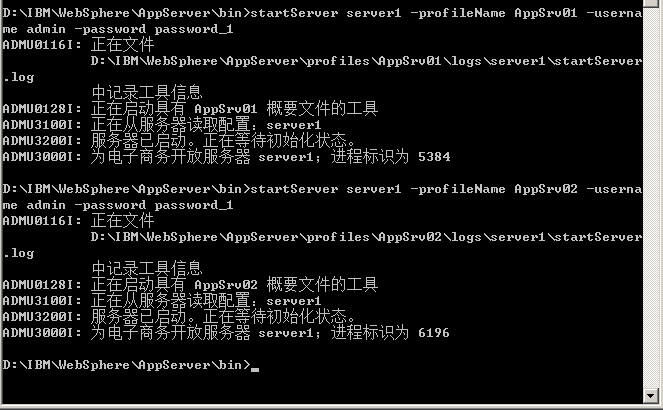
两个server的节点起来后我们在IE地址栏分别用:
http://localhost:9061/ibm/console与http://localhost:9062/ibm/console进行登录,如果都能登录成功,代表刚才我们的创建一切无误。
接下去我们就要开始我们的“集群”了,即“联合集点”的工作了。
四、使普通的应用程序服务器与Dmgr联合
4.1 联合AppSrv01节点入Dmgr
进入: d:\IBM\WebSphere\AppServer\profiles\AppSrv01\bin目录
键入:addNode.bat localhost 8879 –username admin –password password_1进行节点联合
此处的localhost8879即为你的Dmgr所在的ip与dmgr的soap连接端口。
注意:
WAS内的soap连接端口默认从88